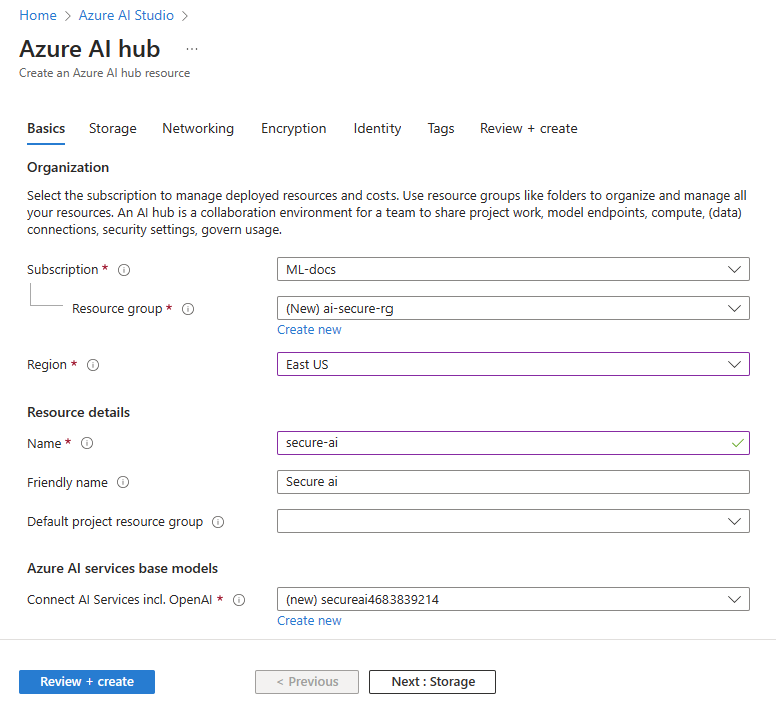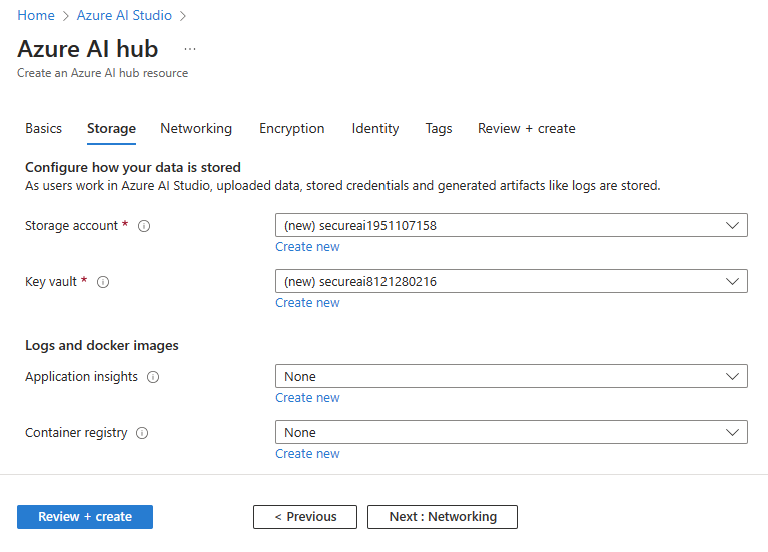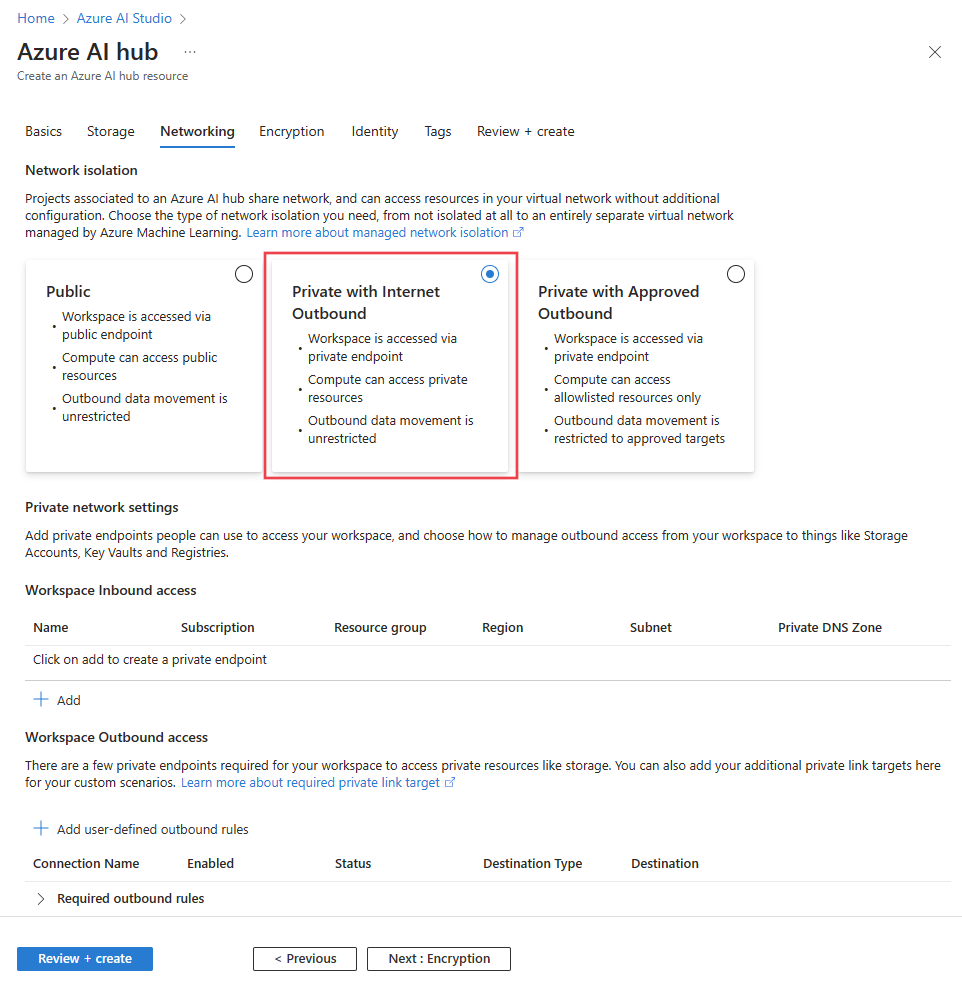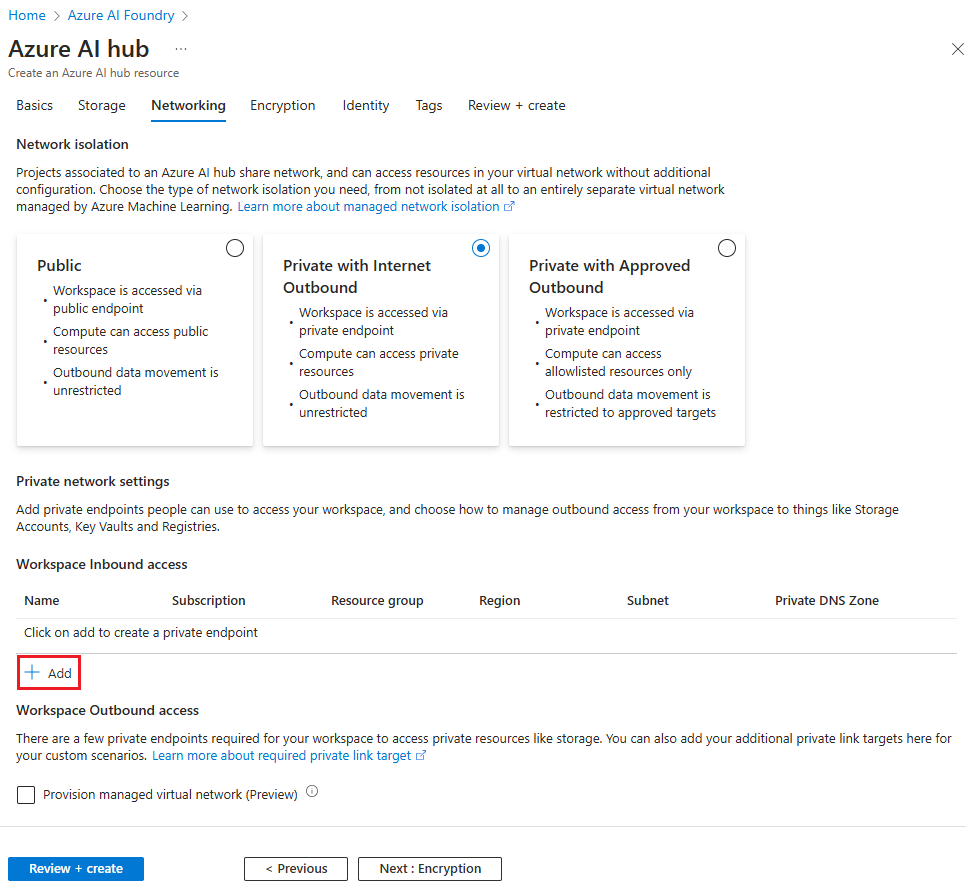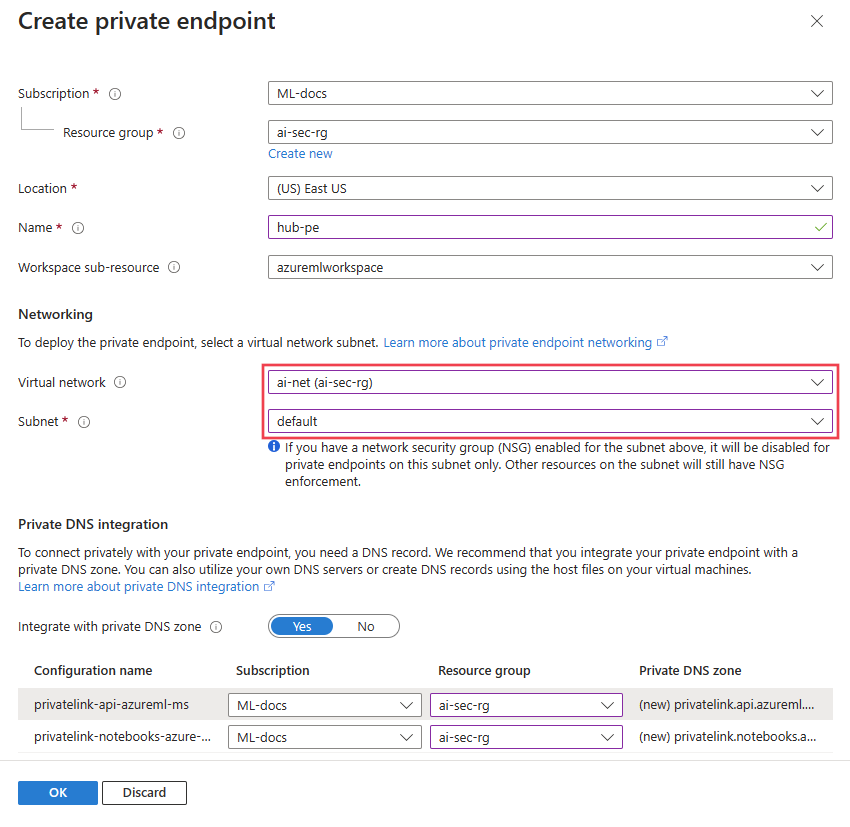如何使用受控虛擬網路建立安全的 Azure AI Foundry 中樞和專案
重要
本文中標示為 (預覽) 的項目目前處於公開預覽狀態。 此預覽版本沒有服務等級協定,不建議將其用於生產工作負載。 可能不支援特定功能,或可能已經限制功能。 如需詳細資訊,請參閱 Microsoft Azure 預覽版增補使用條款。
您可以在受控虛擬網路中保護您的 Azure AI Foundry 中樞、專案和受控資源。 使用受控虛擬網路時,只有透過中樞的私人端點才允許輸入存取。 輸出存取可以設定為允許所有輸出存取,或只允許您指定的輸出。 如需詳細資訊,請參閱受控虛擬網路。
重要
受控虛擬網路不會為您的用戶端提供輸入連線。 如需詳細資訊,請參閱連接到中樞 一節。
必要條件
- Azure 訂用帳戶。 如果您沒有 Azure 訂用帳戶,請在開始前建立免費帳戶。
- 用來安全連接到 Azure 服務的 Azure 虛擬網路。 例如,您可以使用 Azure Bastion、 VPN 閘道 或 ExpressRoute ,從內部部署網路連接到 Azure 虛擬網路。 如果您沒有 Azure 虛擬網路,您可以遵循建立虛擬網路中的指示來建立虛擬網路。
建立中樞
從 Azure 入口網站,選取「+ 新增 Azure AI」以搜尋
Azure AI Foundry並建立新的資源。輸入您的中樞名稱、訂用帳戶、資源群組和位置詳細資料。 您也可選取現有的 Azure AI 服務資源或建立新的資源。
選取 [下一步:儲存空間]。 選取現有的 記憶體帳戶 ,並 金鑰保存庫 資源或建立新的帳戶。 或者,選擇現有 Application Insights,並為記錄和 docker 映像選擇 Container Registry。
選取 [下一步:網络] 以設定 Azure AI Foundry 用來保護其中樞和專案的受控虛擬網路。
選取「檢閱 + 建立」,然後選取「建立」以建立中樞。 建立中樞之後,從中樞建立的任何專案或計算執行個體都會繼承網路組態。
連接到中樞
受控虛擬網路不會直接提供用戶端的存取權。 您的用戶端會改為連接至您受控的 Azure 虛擬網路。 您可以使用多個方法將用戶端連接到 Azure 虛擬網路。 下表列出用戶端連接到 Azure 虛擬網路的常見方式:
| 方法 | 描述 |
|---|---|
| Azure VPN 閘道 | 透過私人連線,將內部部署網路連線到 Azure 虛擬網路。 連線是透過公用網際網路所建立。 |
| ExpressRoute | 透過私人連線,將內部部署網路連線到雲端。 連線是透過連線提供者所建立。 |
| Azure Bastion | 使用網頁瀏覽器連線到 Azure 虛擬網路內的虛擬機器。 |